Google Call Widget in Ihre Website einbinden
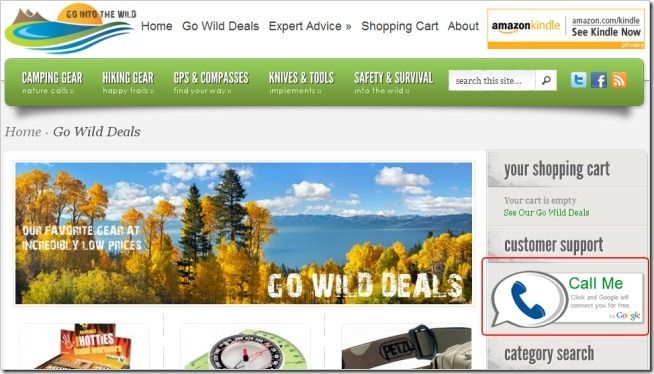
Fügen Sie das Google Call Widget hinzu, damit Besucher Sie direkt über Ihre Google Voice‑Nummer erreichen können, ohne Ihre private Nummer offenzulegen. Diese Anleitung führt Sie Schritt für Schritt durch Einrichtung, Einbettung, Tests, Datenschutzaspekte und typische Fehlerfälle. Am Ende finden Sie Checklisten, eine Mini‑SOP und eine kurze Glossarliste.
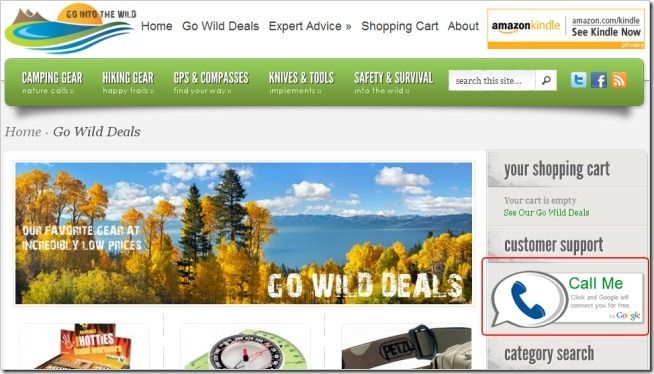
Warum ein Call Widget verwenden?
Ein Call Widget erlaubt Kunden, Sie per Telefon zu erreichen, ohne Ihre persönliche oder geschäftliche Rufnummer zu sehen. Das Widget nutzt Google Voice, um zuerst den Anrufer kurz anzurufen und dann die Verbindung zu Ihrer konfigurierten Nummer herzustellen. Vorteil: einfache Implementierung, Schutz der Privatsphäre und kostengünstiger Live‑Support.
Wichtig: Google Voice agiert als Vermittler. Die echte Telefonnummer des Agenten bleibt verborgen, sofern Sie die Option zum Verbergen aktivieren.
Voraussetzungen
- Ein aktives Google Voice Konto.
- Zugriff auf die Google Voice Einstellungen (Anmelden mit Ihrem Google‑Konto).
- Eine verifizierte Telefonnummer, falls Sie nicht ausschließlich die Google Voice Nummer verwenden möchten.
- Rechte, um HTML auf Ihrer Website oder in Ihrem Blog (z. B. WordPress) zu ändern.
Übersicht der Schritte
- Telefon in Google Voice hinzufügen und verifizieren.
- Gewünschte Ziel‑Rufnummer auswählen (oder Google Voice standardmäßig nutzen).
- Neues Call Widget anlegen und konfigurieren.
- Embed‑Code kopieren und in Ihre Webseite einfügen.
- Widget testen und Datenschutz prüfen.
Schritt‑für‑Schritt: Call Widget einrichten
1) Google Voice Einstellungen öffnen
Melden Sie sich bei Google Voice an. Klicken Sie oben rechts auf das Zahnradsymbol und wählen Sie “Voice settings”.
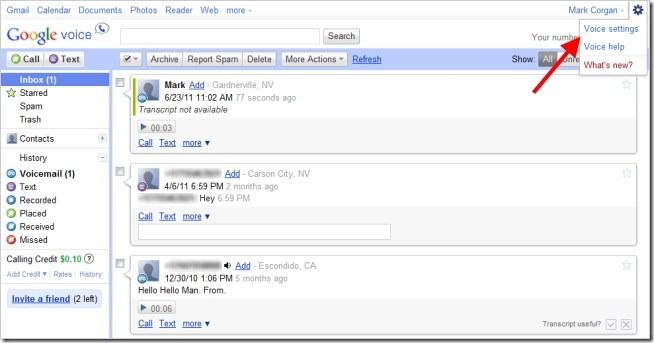
2) Telefonnummer hinzufügen
Klicken Sie auf “Add another phone” (Weitere Telefonnummer hinzufügen). Wenn Sie stattdessen ausschließlich Ihre Google Voice Nummer nutzen wollen, können Sie diesen Schritt überspringen — dann müssen Sie jedoch Anrufe über Ihren Computer annehmen.
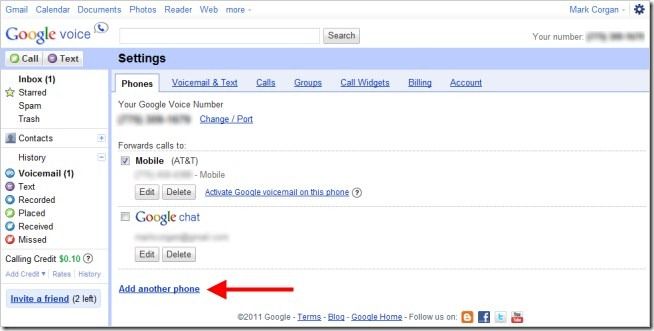
Füllen Sie Name, Nummer und den Typ (z. B. “Mobile”) aus. Bei Mobilnummern können Sie Textnachrichten an diese Nummer zulassen. Klicken Sie auf “Save”.
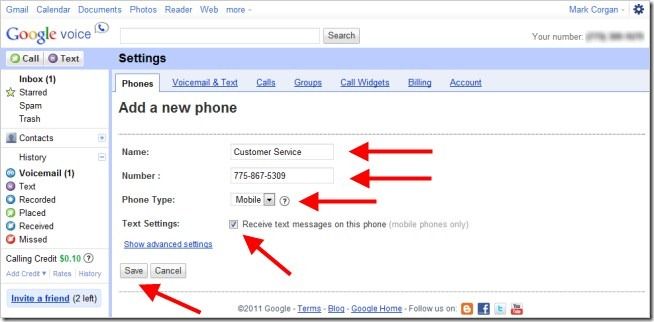
3) Nummer verifizieren
Klicken Sie nahe der neuen Nummer auf “Verify Now” und anschließend auf “Connect”, damit Google Voice die Verifikation einleitet. Google Voice ruft an und fordert die Eingabe eines Codes. Nach erfolgreicher Eingabe ist die Nummer zur Verwendung freigegeben.

4) Zielnummer auswählen und Call Widgets öffnen
Setzen Sie das Häkchen neben der Nummer, die das Widget anrufen soll. Wenn Sie Ihre Google Voice Nummer verwenden möchten, lassen Sie alle Kästchen leer. Wechseln Sie dann in den Tab “Call Widgets”.
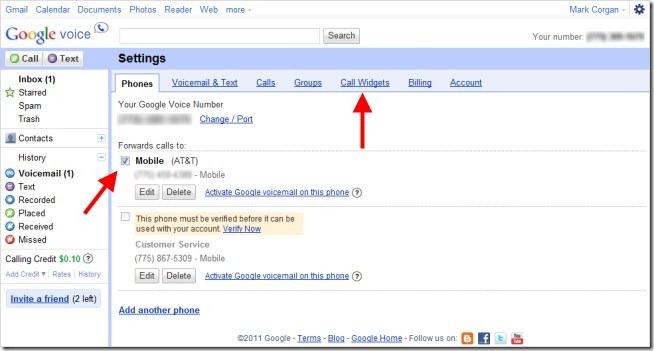
5) Neues Call Widget anlegen
Klicken Sie auf “Add a new Call Widget”. Das Widget verwendet die in Schritt 4 ausgewählte Nummer.
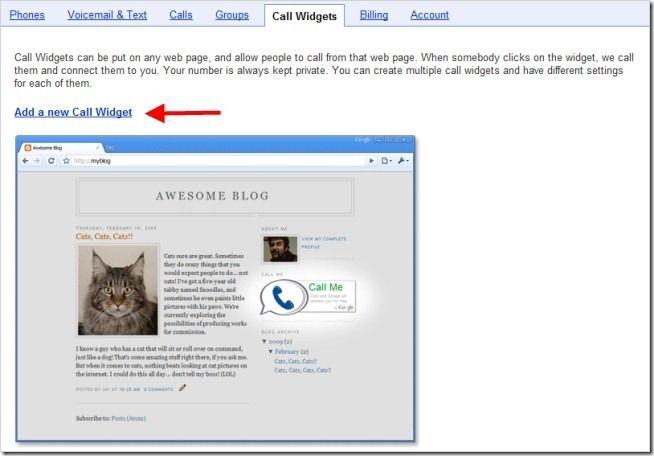
Füllen Sie den Namen des Widgets aus. Wählen Sie, wie Anrufe entgegengenommen werden sollen, wählen oder nehmen Sie eine Begrüßung auf und legen Sie fest, wie der Anruf beim Kunden präsentiert wird. Klicken Sie auf “Save changes”.
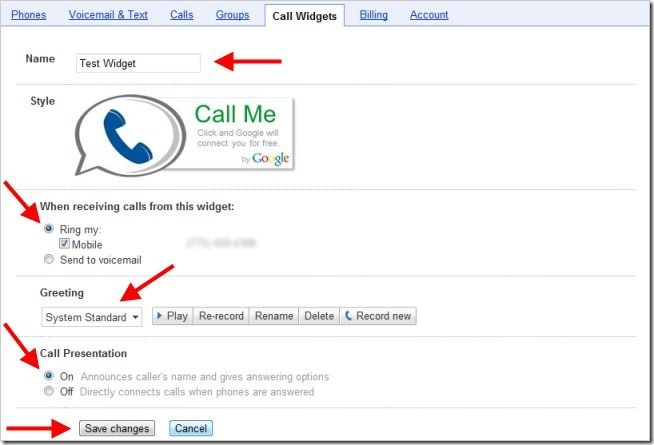
6) Embed‑Code kopieren
Markieren und kopieren Sie den gesamten Text im Feld “Embed”. Das ist der Code, den Sie in Ihre Webseite oder Ihren Blog einfügen.
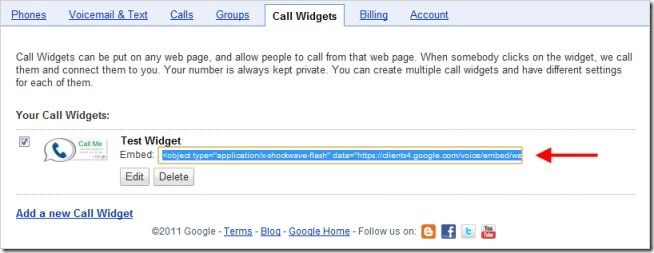
7) Code auf Ihrer Website platzieren
Öffnen Sie die gewünschte Seite in Ihrem HTML‑Editor und fügen Sie den Embed‑Code an der gewünschten Stelle ein (z. B. Sidebar, Kontaktseite oder Verkaufsseite). Speichern, hochladen und prüfen Sie die Seite.
Hinweis: Die meisten Blogging‑Plattformen (z. B. WordPress) bieten Widgets oder Block‑Elemente vom Typ “HTML” oder “Text”. Fügen Sie den Code dort ein und speichern Sie.
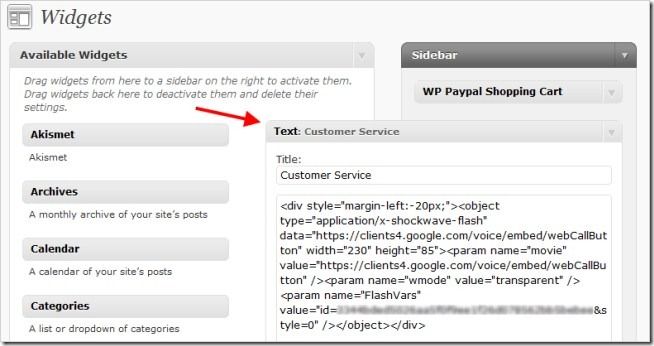
8) Widget testen
Klicken Sie auf das Call Widget, geben Sie einen Namen und eine Telefonnummer (z. B. Ihr Mobiltelefon) ein. Aktivieren Sie “Keep number private”, wenn Ihre Nummer nicht sichtbar sein soll. Klicken Sie auf “Connect” – Google Voice verbindet automatisch Anrufer und Agent.
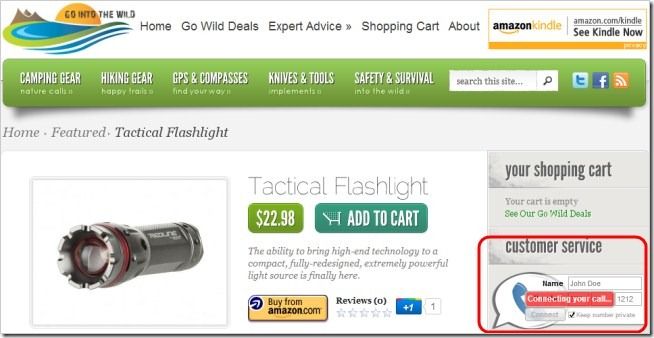
Kurzcheck: Funktionsprüfung (Mini‑Testmethodik)
- Öffnen Sie die Seite im Inkognito‑Fenster, um eingeloggte Sitzungen auszuschließen.
- Starten Sie einen Testanruf vom Widget mit einem separaten Gerät.
- Prüfen Sie, ob Sie angerufen werden und die Verbindung korrekt zustande kommt.
- Testen Sie die Option “Keep number private” und kontrollieren Sie, dass Ihre Nummer nicht übertragen wird.
- Lassen Sie einen Anruf unbeantwortet und prüfen Sie, ob die Mailbox‑Benachrichtigung per E‑Mail ankommt.
Fehlerfälle und Gegenmaßnahmen
- Kein Anruf kommt an: Prüfen Sie, ob die Zielnummer verifiziert ist und nicht blockiert wird. Prüfen Sie auch, ob Sie DND‑Einstellungen oder Anrufweiterleitungen aktiv haben.
- Widget erscheint nicht: Stellen Sie sicher, dass Sie den Embed‑Code an die richtige Stelle eingefügt haben und keine Content‑Security‑Policy (CSP) das Laden verhindert.
- Tonprobleme/keine Verbindung: Testen Sie mit einer anderen Zielnummer (z. B. Mobil vs. Festnetz). Browser‑Plugins oder Werbeblocker können das Skript stören.
Alternative Ansätze
- Drittanbieter‑Click‑to‑Call Plugins: Für CMS wie WordPress gibt es spezialisierte Plugins, die erweiterte Routing‑Funktionen bieten.
- Callback‑Services: Statt einer direkten Vermittlung ruft ein Dienst zuerst den Agenten zurück, wenn dieser verfügbar ist.
- WebRTC‑basierte Lösungen: Bieten die Möglichkeit, Anrufe direkt im Browser zu führen, ohne Google Voice.
Vorteile und Nachteile kurz:
- Google Voice: schnell, privat, kostengünstig; weniger flexibel bei komplexem Routing.
- Drittanbieter: mehr Features, evtl. Kosten und Datenschutz‑Abwägungen.
Datenschutz & DSGVO (Hinweise)
Wichtig: Beim Einsatz des Widgets werden personenbezogene Daten (Telefonnummern, ggf. Name) verarbeitet. Prüfen Sie:
- Rechtsgrundlage: Erteilen Sie Hinweis auf Kontaktformulare in Ihrer Datenschutzerklärung.
- Datenminimierung: Erfassen Sie nur die nötigen Felder.
- Datenspeicherung: Klären Sie, ob Google Voice Anrufprotokolle speichert und wie lange.
- Auftragsverarbeitung: Prüfen Sie, ob Sie mit Google eine AVV/Standardvertragsklauseln benötigen.
Empfehlung: Ergänzen Sie Ihre Datenschutzerklärung mit einem Abschnitt zum Einsatz von Google Voice und Call Widgets. Weisen Sie auf E‑Mail‑Benachrichtigungen für entgangene Anrufe hin.
Rolle‑basierte Checkliste vor dem Live‑Start
- Site‑Owner:
- Datenschutzerklärung aktualisiert
- Embed‑Code an gewünschter Stelle eingefügt
- Sichtbarkeit und Style des Widgets geprüft
- Entwickler:
- CSP und JavaScript‑Fehler überprüft
- Responsives Verhalten auf Mobilgeräten getestet
- Ladezeit‑Impact analysiert
- Support Agent:
- Nummer verifiziert und Abnahmefähigkeit geprüft
- Begrüßungstext aufgenommen und getestet
- Mailbox‑Benachrichtigung getestet
SOP: Schnell‑Einsatz (Kurzversion)
- Google Voice öffnen → “Voice settings” → “Add another phone” (falls nötig).
- Nummer hinzufügen → verifizieren.
- Häkchen bei Zielnummer setzen → “Call Widgets” → “Add a new Call Widget”.
- Widget konfigurieren → “Save changes” → Embed‑Code kopieren.
- Code auf Website einfügen → Seite speichern → Testanruf durchführen.
Kosten, Aufwand & Reifegrad
Impact×Effort: geringer Aufwand, mittlerer Impact. Einrichtung dauert in der Regel 10–30 Minuten. Für einfache Kontaktaufnahme eignet sich Google Voice hervorragend. Bei hohem Anrufaufkommen oder komplexem Routing sind spezialisierte Lösungen sinnvoll.
Kurze Begriffserklärung
- Google Voice: Google‑Dienst für Rufnummern, Voicemail und Anrufweiterleitung.
- Embed‑Code: HTML/JavaScript‑Schnipsel, mit dem das Widget in Webseiten eingebettet wird.
- Verifizieren: Prozess, bei dem Google die Besitzkontrolle über eine Telefonnummer prüft.
Fazit
Das Google Call Widget ist eine einfache, datensparsame Methode, um Besuchern eine direkte Telefonverbindung zu ermöglichen. Es schützt Ihre echte Rufnummer, ist schnell eingerichtet und lässt sich in die meisten Websites und Blogging‑Plattformen integrieren. Prüfen Sie vor dem Live‑Betrieb die Datenschutzvorgaben, testen Sie das Widget umfassend und halten Sie eine kurze SOP bereit, damit Support und Entwicklung schnell reagieren können.
Wichtig: Wenn Sie spezielle Anforderungen an Routing, mehrere Agenten oder detailliertes Reporting haben, sollten Sie eine professionelle Call‑Center‑Lösung oder ein Plugin in Erwägung ziehen.
Zusammenfassung
- Einrichten, verifizieren, Widget erstellen, Embed‑Code einfügen, testen.
- Datenschutzregelungen anpassen und verifizieren.
- Bei Bedarf auf spezialisierte Lösungen wechseln.
Ähnliche Materialien

Podman auf Debian 11 installieren und nutzen
Apt-Pinning: Kurze Einführung für Debian

FSR 4 in jedem Spiel mit OptiScaler
DansGuardian + Squid (NTLM) auf Debian Etch installieren

App-Installationsfehler auf SD-Karte (Error -18) beheben
